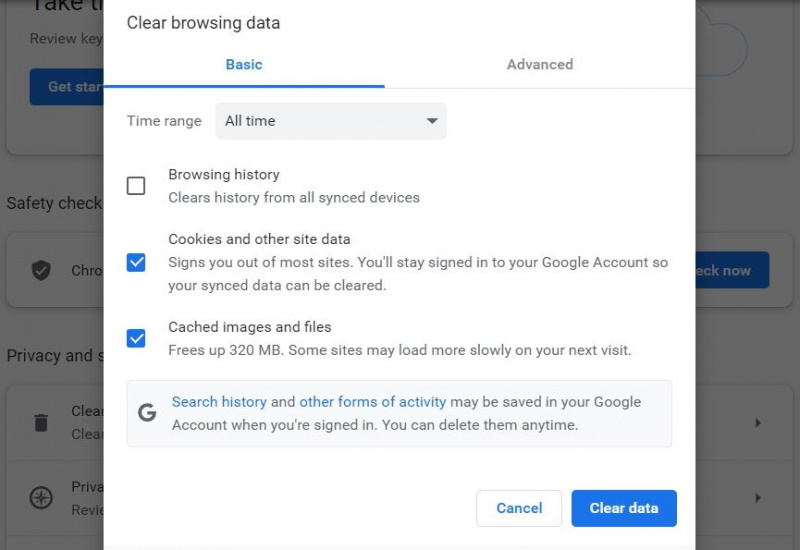Bir web sitesini açarken 431 HTTP HATA kodu tarafından durdurulmaktan daha kötü ne olabilir? 4** spektrumunun altına düşen herhangi bir HTTP durum kodu, müşterinin isteğiyle ilgili bir sorunu belirtir. Neyse ki, bu hata kodunu gidermek oldukça kolaydır.
Bu nedenle, ISS'nizle iletişim kurmaya başlamadan önce, HTTP HATA 431'in arkasındaki çeşitli suçluları ve nasıl düzeltileceğini tartışalım. Burada Google Chrome'a odaklanacağız, ancak çözümler diğer tarayıcılar için de geçerli.
Google Chrome'da HTTP HATA 431'e Neden Olan Nedir?
HTTP HATA kodu 431, esas olarak sunucu büyük başlıklar göndermeye çalıştığında görünür. Ama ne yazık ki, sorunun arkasındaki tek neden bu değil. Sorun, bozuk DNS önbelleği, sorunlu uzantılar ve proxy sunucuları nedeniyle de ortaya çıkabilir.
paypal kullanmak için 18 yaşında olmak zorunda mısın
Sorunu tamamen çözmek için deneyebileceğiniz tüm etkili çözümler burada.
1. Sayfayı Yenileyin
Teknik çözümlere dalmadan önce sayfayı yenilediğinizden emin olun. HTTP ERROR 431'in tek seferlik bir aksaklık olarak görünme olasılığı vardır. Bunu düzeltmek için, düğmesine basın. F5 veya Ctrl + R Sayfayı yenilemek için kısayol tuşları.
Hata mesajı hala görünüyorsa, önbelleği kullanmadan sayfayı yenilemeyi düşünün. tuşuna basarak bunu yapabilirsiniz. Ctrl + Üst Karakter + R kısayol tuşları.
2. Çerezleri ve Önbellek Verilerini Temizle
431 hata kodu bazen bozuk çerezler ve önbellek verileri nedeniyle görünebilir. Basitçe tarayıcının önbelleğini temizlemek çoğu durumda sorunu çözebilir. Yapabilirsiniz Chrome'da çerezleri ve önbellek verilerini temizleyin aşağıdaki talimatları izleyerek.
- Google Chrome'u başlatın ve üç nokta sağ üst köşede.
- Seçmek Ayarlar bağlam menüsünden.
- Tıklamak Gizlilik ve güvenlik sol bölmeden.
- Seç Tarama verilerini temizle seçenek.
- Onay işareti Çerezler ve diğer site verileri ve Önbelleğe alınmış resimler ve dosyalar .
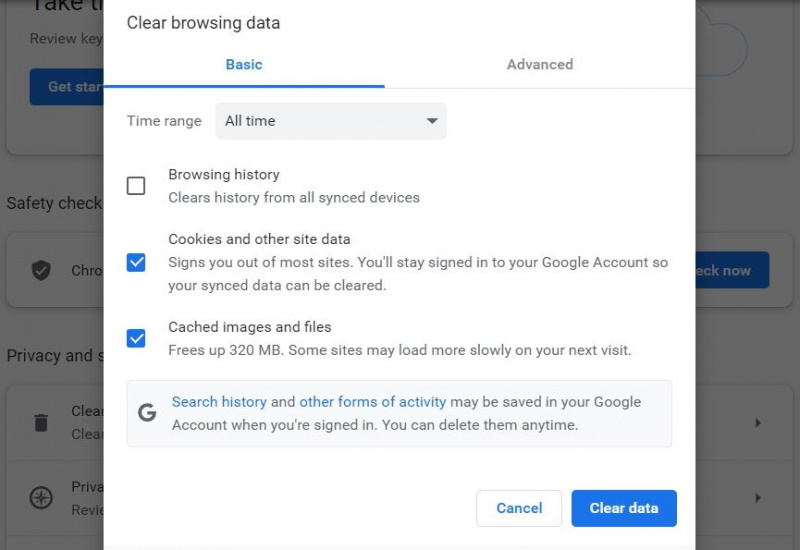
- Tıklamak Net veriler .
Alternatif olarak, Ctrl + Üst Karakter + Sil Tarama verilerini temizle sayfasına erişmek için Buradan, Google Chrome'un çerezlerini ve önbellek verilerini temizlemek için Verileri temizle düğmesini tıklayabilirsiniz.
3. Chrome'da Gizli Modu Deneyin
Gizli mod, kullanıcıların Google Chrome'a sunduğu özel bir ayardır. internette özel olarak gezin . Yüklü uzantılardan bağımsız olan daha güvenli bir moddur.
okul sonrası uygulaması facebook olmadan nasıl kullanılır
Bu nedenle, yüklü uzantılardan herhangi biri nedeniyle hata mesajının görünüp görünmediğini kontrol etmek için aynı web sitesini gizli modda açmayı deneyin. Gizli bir pencere açmak için sağ üst köşedeki üç noktayı tıklayın ve Yeni gizli pencere . Alternatif olarak, Ctrl + Üst Karakter + N Gizli moda geçmek için kısayol tuşları.
Gizli modda hata kodu görünmüyorsa, soruna muhtemelen yüklü uzantılardan biri neden oluyordur. Bu sorunlu uzantının nasıl kaldırılacağını öğrenmek için sonraki çözümü izleyin.
4. Sorunlu Uzantıları Kaldırın
Şüphesiz, uzantılar üretkenliği büyük ölçüde artırmaya yardımcı olur. Ancak belirli uzantılar, HTTP HATA 431 dahil olmak üzere farklı sorunlara neden olabilir.
Bu nedenle, saldırı yüzeyini azaltmaya ve farklı HTTP durum kodlarını çözmeye yardımcı olacağı için uzantılarınızı düzenlediğinizden emin olun. Yapabilirsiniz uzantıları kaldır aşağıdaki adımları izleyerek:
- Sağ üst köşedeki üç noktaya tıklayın.
- İmleci şuraya getirin: Daha fazla araç ve Seç Uzantılar bağlam menüsünden.
- Devre dışı bırakmak için her uzantının altında bulunan geçişe tıklayın.
- Soruna tam olarak hangi uzantının neden olduğunu daraltmak için, her bir uzantıyı yavaşça yeniden etkinleştirin ve sorun yeniden ortaya çıkana kadar web sitesini ziyaret edin.
- Hangi uzantının size keder verdiğini belirledikten sonra, üzerine tıklayın. Kaldırmak bu belirli uzantının altında bulunan düğme.
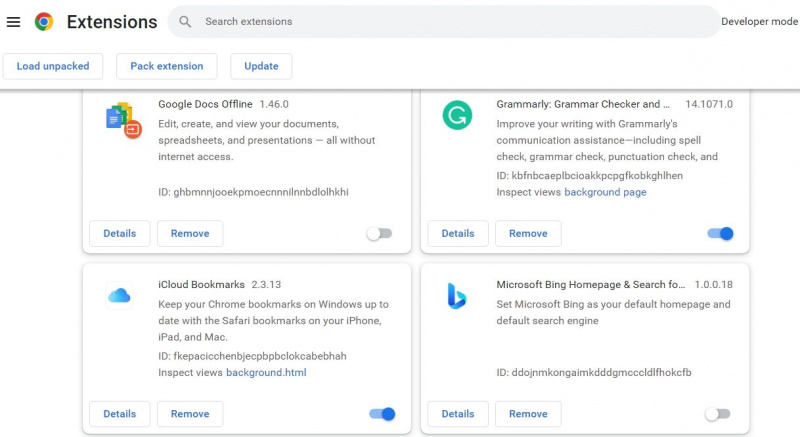
- Tıklamak Kaldırmak beliren onay isteminde tekrar
5. DNS Önbelleğini Temizleyin
Bozuk bir DNS önbelleği, 431 HTTP HATA kodunun arkasındaki olası başka bir suçludur. Bildiğiniz gibi DNS, alan adlarını IP adreslerine çevirir. Ancak, DNS önbelleği herhangi bir nedenle bozulmuşsa çeviri başarısız olur.
DNS önbelleğini temizlemek, Windows'ta bu sorunun çözülmesine yardımcı olur. DNS önbelleğini temizlemek için aşağıdaki adımları izleyin:
birisi üzerinde derin web araması nasıl yapılır
- Aç Başlangıç menüsü , tip CMD ve Seç Yönetici olarak çalıştır sağ bölmeden.
- Komut İstemi penceresinde aşağıdaki komutu yazın ve Enter'a basın.
ipconfig /flushdns
Komut İstemi önbellek verilerini başarıyla temizledikten sonra sistemi yeniden başlatın ve sorunu kontrol edin.
6. Herhangi Bir Proxy Sunucu Bağlantısını Kapatın
A Proxy sunucu çevrimiçi ortamda kendinizi güvende tutmanıza yardımcı olur. Ancak olumsuz tarafı, bağlantıyı kararsız hale getirebilir ve HTTP HATA 431 dahil olmak üzere farklı sorunlara neden olabilir.
Herhangi bir etkin proxy sunucu bağlantısını kapatmayı deneyin ve sorunu çözüp çözmediğini kontrol edin. İşte nasıl yapılacağı.
- basın Kazanç açmak için anahtar Başlangıç menüsü , tip internet Seçenekleri ve Enter'a basın.
- Şuna geç Bağlantılar sekme.
- Seçmek LAN ayarları .
- İşareti kaldırın LAN kutunuz için bir proxy sunucusu kullanın > TAMAM .
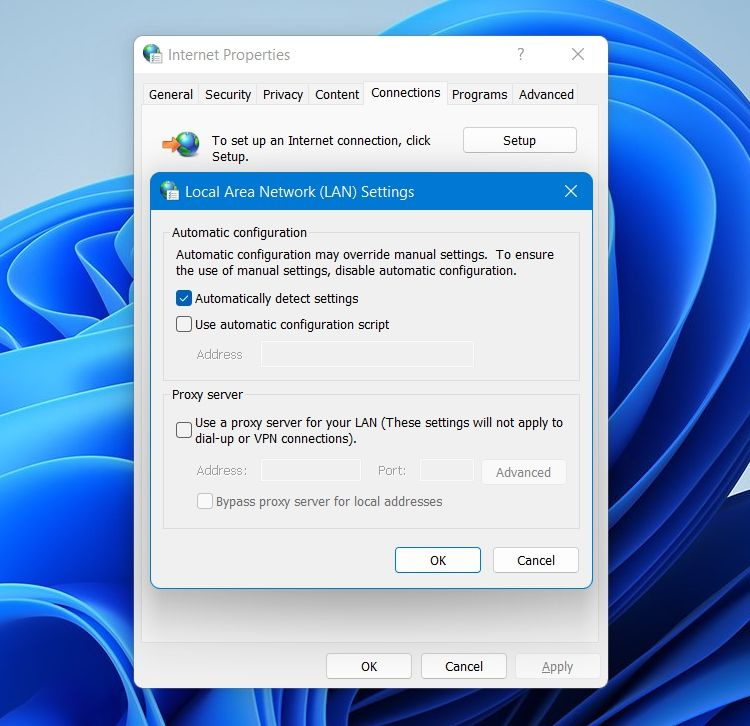
Bu kadar. Şimdi web sitesini tekrar ziyaret etmeyi deneyin ve sorunun devam edip etmediğini kontrol edin. Evetse, listedeki bir sonraki çözümü deneyin.
7. En Son Ağ Sürücüsü Güncellemesini İndirin
Bozuk veya güncel olmayan ağ sürücüleri, bağlantıyı olumsuz etkileyebilir. Bu nedenle, sistemi herhangi bir bağlantı sorunundan uzak tutmak için en son ağ sürücüsü güncellemesini indirin. Aşağıdaki talimatları izleyerek yapabilirsiniz:
- Basmak Kazan + X ve Seç Aygıt Yöneticisi listeden.
- Yüklü Ağ bağdaştırıcılarına sağ tıklayın ve Sürücüyü güncelle .
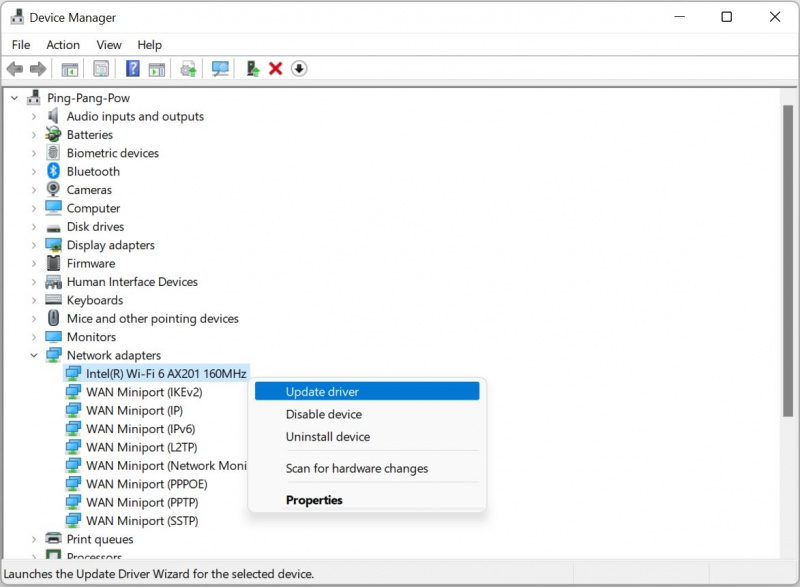
- Seçme Sürücüleri otomatik olarak ara seçenek.
- Windows şimdi mevcut en iyi sürücü güncellemesini arayacak ve indirecektir.
Windows herhangi bir sürücü bulamazsa, çevrimiçi olarak adaptör üreticinizi arayın ve destek sayfasında daha yeni sürücüleri olup olmadığına bakın.
HTTP HATA 431'i Düzeltme
Artık HTTP HATA 431 ile karşılaştığınızda atmanız gereken adımları biliyorsunuz. Sorun, istemci isteğindeki bir sorun nedeniyle ortaya çıktığından, suçlu muhtemelen bozuk önbellek verileri veya güncel olmayan ağ sürücüsüdür. Şansınız varsa, sorunu hızlı bir şekilde giderebilir ve çevrimiçi gezinmeye devam edebilirsiniz.
Ancak en kötü senaryoda, çözümlerin hiçbiri yardımcı olmadıysa, farklı bir tarayıcıya geçmeyi düşünün.